![]()
Herramientas
Opciones >
Vista >
Modos de visualización >
| Barra de herramientas | Menú |
|---|---|
|
|
Herramientas Opciones > Vista > Modos de visualización > |
La visualización en modo Artístico utiliza una imagen de fondo y líneas suaves para crear un efecto de dibujo a lápiz.
Nombre del modo de visualización.
Para los modos de visualización Artístico y Tinta, el fondo se define automáticamente mediante un archivo de imagen especificado.
Para los modos Artístico y Tinta, el fondo se define automáticamente.
Especifica una imagen para el fondo de la vista.
Define la vista al modo sombreado opaco.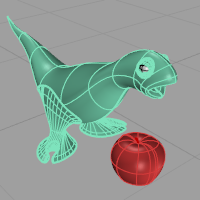
Sombrea la vista actual sin suavizado, de manera que las caras de las mallas de renderizado individuales serán visibles. 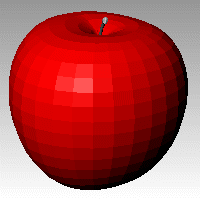
Véase: SombreadoPlano.
Activa el plano de suelo para el modo de visualización.
Activa el entorno para el modo de visualización.
La corrección gamma se aplica a la imagen entera finalizada. La corrección gamma se aplica a la imagen entera finalizada. Este procedimiento sirve para mejorar el procesamiento del color en las imágenes renderizadas.
Ignora los colores del objeto y utiliza un solo color para el sombreado.
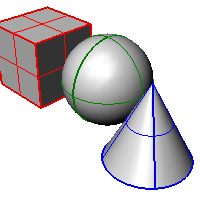
Define el brillo para el color.
Define la transparencia para el color.
Sombrea utilizando el material de renderizado.
Haga clic en el botón para definir el material personalizado.
Abre el cuadro de diálogo Opciones personalizadas de atributos de objeto.
Utiliza el sombreado sólido normal.
Utiliza líneas paralelas para el sombreado.
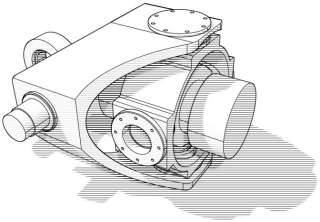
Anchura de las líneas.
Distancia entre las líneas.
Ángulo de rotación de las líneas.
Especifica qué elementos estarán visibles en el modo de visualización.
Muestra las curvas.
Muestra las líneas ocultas como líneas discontinuas.
Muestra los bordes de superficies y polisuperficies.
Muestra las siluetas de las superficies.
Muestra los pliegues de las superficies.
Muestra las costuras de las superficies.
Muestra las intersecciones entre superficies.
Muestra las luces.
Muestra bloques de texto.
Muestra los objetos de anotación.
Muestra los objetos de puntos.
Muestra los objetos de nubes de puntos.
(missing or bad snippet)Vea Opciones de rejilla .
Restaura los valores predeterminados del sistema. Se perderán todas las opciones de apariencia personalizadas.
Guarda la configuración de las Opciones en un archivo.
Restaura la configuración de las Opciones desde un archivo.
Modos de visualización de las vistas
Rhinoceros 6 © 2010-2017 Robert McNeel & Associates. 07-ene.-2018